Windows 10にアップデートすると Dolby Home Theater が正常に動作しなくなる- ThinkPad, ideapad
Windows 10にアップデートすると Dolby Home Theater が正常に動作しなくなる- ThinkPad, ideapad
Windows 10にアップデートすると Dolby Home Theater が正常に動作しなくなる- ThinkPad, ideapad
症状
Windows 10 にアップデートすると、Dolby Home Theater で以下の問題が発生することがあります。
- 起動できない
- 一部の機能が動作しない
- イコライザーを調整できない
- Dolby Digital Plus 機能が動作しない
- 「ドライバーが見つからない」等のエラーメッセージが表示される
対象機種
- ideapad
- ThinkPad
オペレーティングシステム
- Microsoft Windows 10
対策
重要事項
Windows Support Center - Windows 10を確認して、ご利用のマシンがWindows 10のサポート対象かを確認します。一覧に無いマシンではドライバーは更新できません。またLenovoは、Windows 10へのアップデートを推奨していません。
方法 1
最新BIOSに更新
Lenovo サポートサイトからご利用のマシンに最新BIOSを適用します。
オーディオドライバーとプログラムに関連するDolby をアンインストールする
- デバイスマネージャーを開きます。 (Microsoft Windows 7/8/10で、デバイスマネージャーを起動するには )
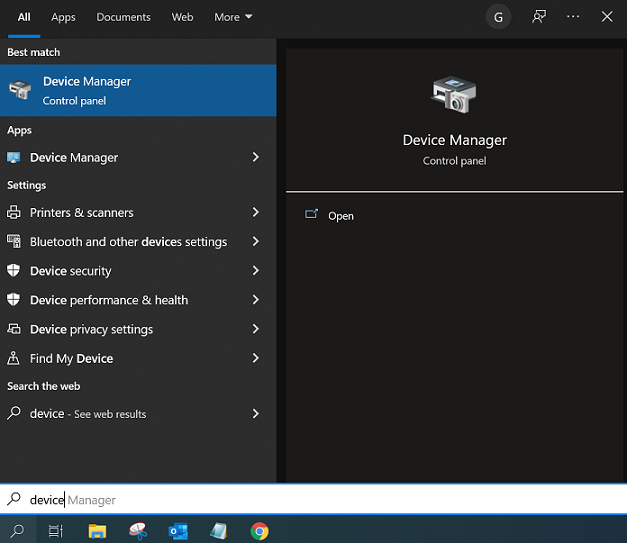
- 「サウンド、ビデオ、およびゲームコントローラー --> Realtek High Definition Audio、Conexant SmartAudio、IDT High Definition Audio --> アンインストール」を選択します。
- 検索ボックスに「コントロールパネル 」と入力して、それを開きます。
- 「プログラムと機能」を選択し、Realtek/Conexant/IDT、および Dolbyに関連するアプリをアンインストールして、再起動します。
Windows 10 オーディオドライバーを再インストールする
オプション1: デバイスマネージャーのドライバーソフトウェアの更新から、 再インストールする
- デバイスマネージャーを開きます。検索アイコンを選択し、「デバイスマネージャー」と入力して選択します。
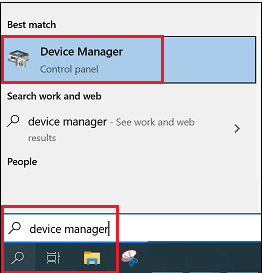
- 「サウンド、ビデオ、およびゲームコントローラー」を展開します。
- 「High Definition Audio Device」を右クリックして「プロパティ」を選択します。
- 「ドライバー」タブから ドライバーの更新」を選択します。「 ドライバーソフトウェアの最新版を自動検索」を選択します。

- オーディオドライバーが正しく再インストールされていなかったり、ドルビーの問題が解決しない場合は、オプション2をお試しください。
オプション 2: Lenovo サポートサイトから再インストールする
オプション 1: Lenovo サポートサイトからドライバーをダウンロードする
- Lenovo サポートサイトを開きます。「PC 製品サポートへ」を選択して、製品名を選択、または検索ボックスに製品名を入力します。
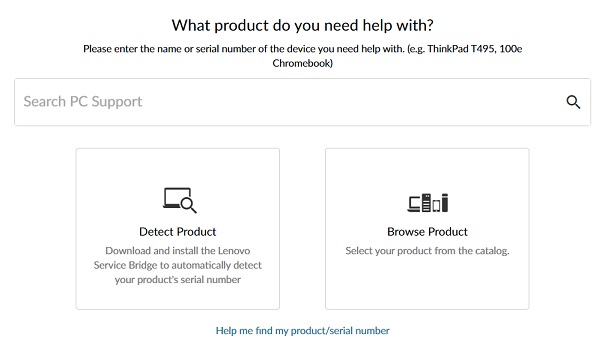
- 製品ページで「ドライバーとソフトウェア」をクリックします。
- 「ドライバーの手動更新」オプションを選択します。
- コンポーネントに「オーディオ」を設定します。
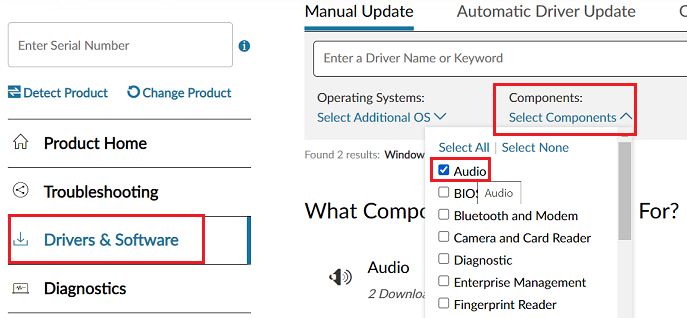
- Windows 10 オーディオドライバーをダウンロードします。
- .exe ファイルをクリックして、画面のインストールウィザードに従います。
オプション 2: Lenovo System Update
THINK 製品をご利用の場合、Lenovo System Updateを使用すると、自動的にお使いのドライバーをダウンロードします。 Lenovo System Update のダウンロード: Lenovo System Update
その他の方法
- 画面右下のタスクバーにあるサウンドアイコンを右クリックして、「再生デバイス」を選択します。
- 現在利用している再生デバイスを選択します。ダブルクリックして、プロパティのウィンドウを開きます。
- 「詳細」タブを開きます。
- ビットレートの高、低 (24bit/44100 Hz または 24bit/192000Hz – デバイスに応じて)を選択します。
関連リンク
ご意見はサイトの改善に活用いたします。

